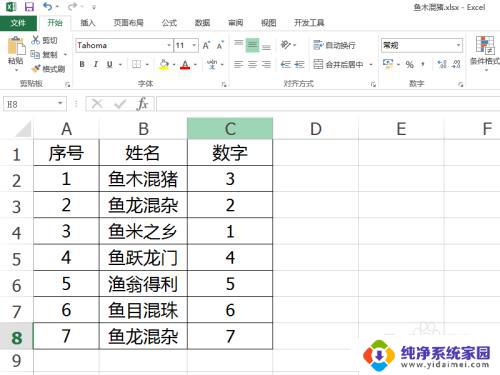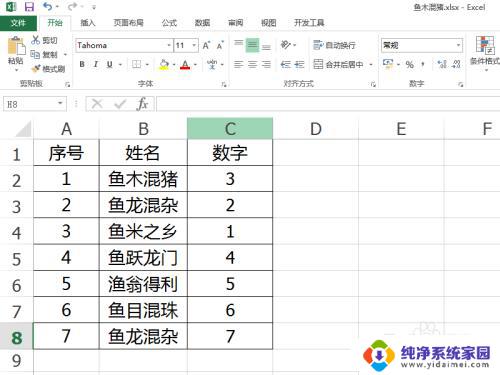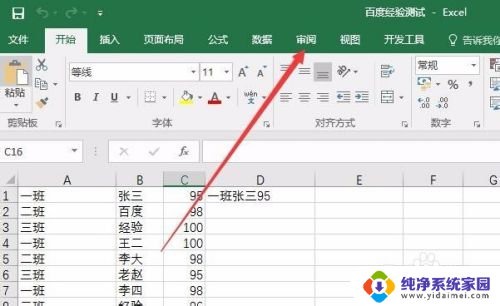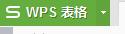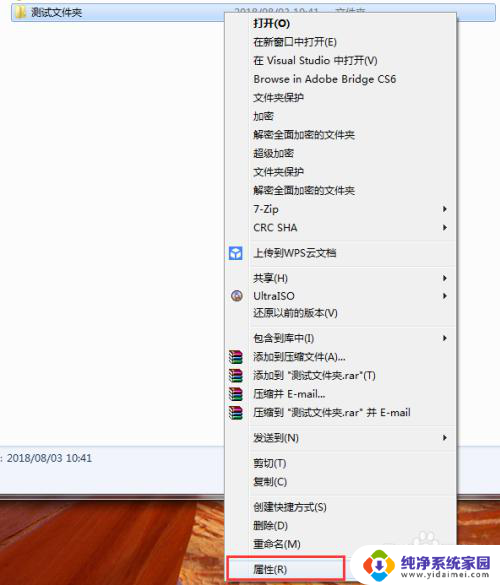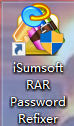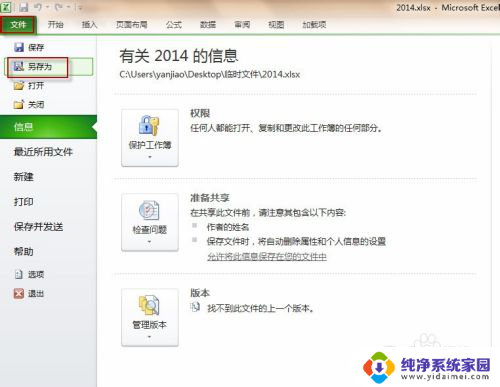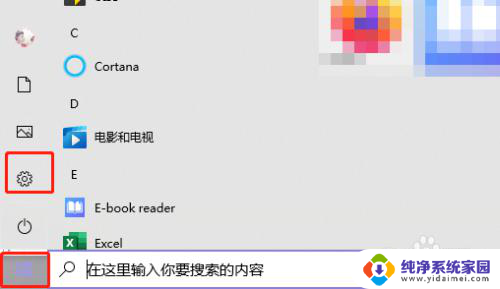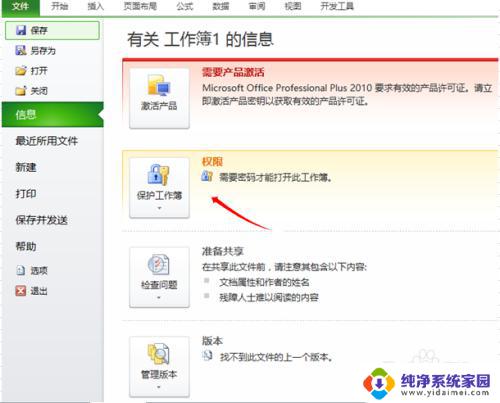如何给表格加密码才能打开 Excel如何设置打开时需要输入密码
在日常工作中,我们经常会使用Excel表格来处理数据和信息,有时候我们可能需要将一些敏感的数据保存在Excel表格中,但又担心他人未经允许就能轻易地打开查看。为了保护这些重要的数据,我们可以给Excel表格加上密码保护。只有在输入了正确的密码后,才能打开并查看表格内容。如何给表格加密码才能打开呢?在Excel中,我们可以通过设置选项来轻松实现这个目标。接下来让我们一起来了解如何设置Excel在打开时需要输入密码的方法。
步骤如下:
1.首先,打开要设置密码保护的Excel数据表,如下图所示。
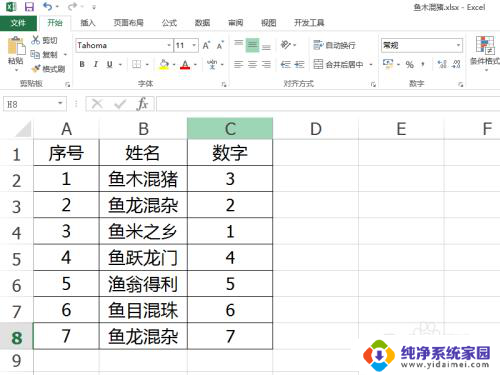
2.点击菜单栏中的“文件”选项卡,选择新界面中的“信息”选型。如下图所示。
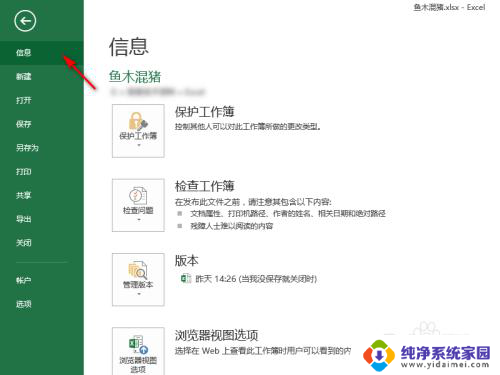
3.点击“保护工作簿”,在弹出的下拉列表中有多种加密方式可以选择。要想让工作表输入密码才能打开,则选择“用密码进行加密”选项,如下图所示。
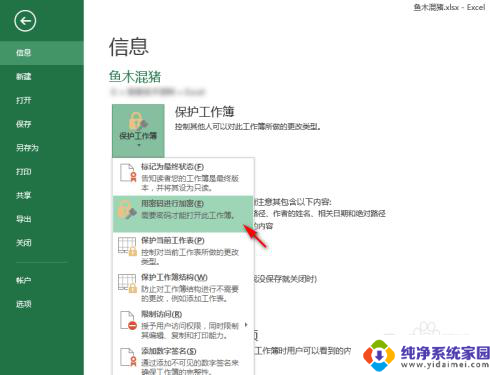
4.在弹出的“加密文档”选项卡中,输入两次同样的密码,如下图所示。
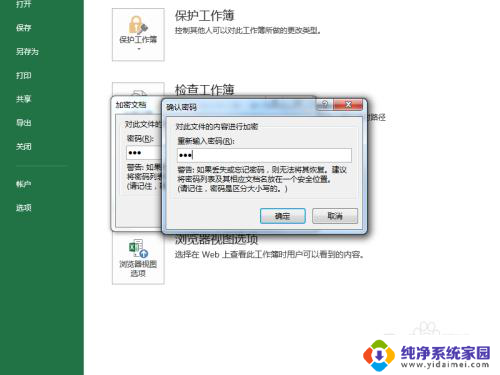
5.设置完密码后,点击“确定”。然后保存Excel工作簿,关闭再次打开时。就会提醒要输入正确的密码才能打开,如下图所示,否则无法打开查看工作簿内容。
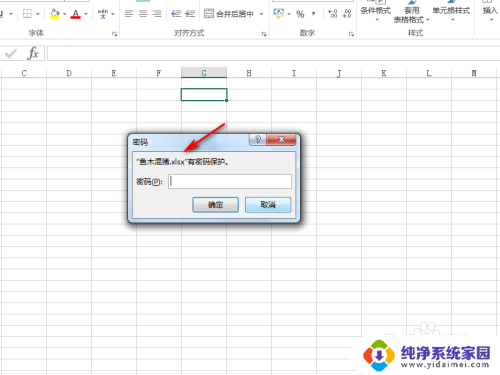
以上是如何给表格加密以便打开的全部内容,对于不太明白的用户,可以参考以上步骤进行操作,希望这些步骤对大家有所帮助。